win10系统media player为默认播放器如何关闭
时间:2023-1-14作者:未知来源:三度网教程人气:
- 关于电脑装机必须的软件,比如windows office系列办公软件、网页浏览器、杀毒软件、安全防护软件、刻录软件、压缩软件、下载工具、多媒体播放软件、多媒体编辑软件、输入法、图片查看和处理软件、聊天沟通工具、系统工具与驱动补丁工具等。
win10系统都将Media Player播放器设置成默认播放器,不过有些用户却不是非常习惯,今天小编就给大家讲讲win10系统media player为默认播放器怎么关闭,让你取消默认设置。
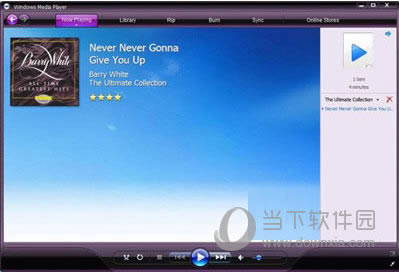
win10系统取消Media Player为默认播放器的方法
操作方法
方法一:打开 控制面板\所有控制面板项\默认程序\设置默认程序 ,在程序列表中选择Media Player,点击 选择此程序的默认值,然后在设置程序关联窗口中取消选中所有扩展名,保存即可。
方法二:打开Media Player的替代产品,例如。进入暴风影音的设置界面,点击文件关联,将所有格式全选,保存后暴风影音将替代Media Player成为默认播放器。
以上就是Windows 8禁止系统播放器作为默认程序的方法。Media Player就像同门兄弟IE一样,背靠大树但自身弱小,且处境比IE艰难。如今各种播放器层出不穷,用户可选择的范围太多了。
装机软件,全自动在线安装过程,无需电脑技术,小白在家也可自己完成安装,纯净稳定,装机必备之选!
关键词: win10系统media player为默认播放器怎么关闭 win10系统media player为默认播放器